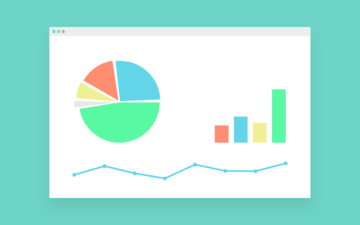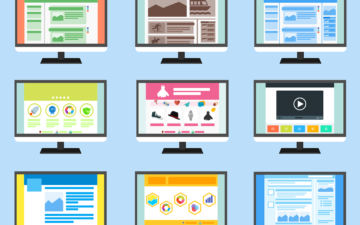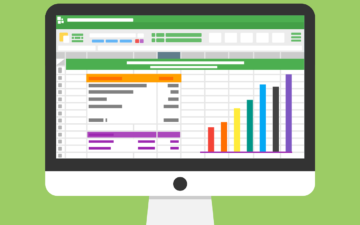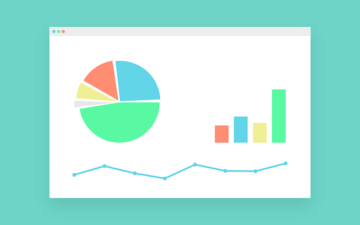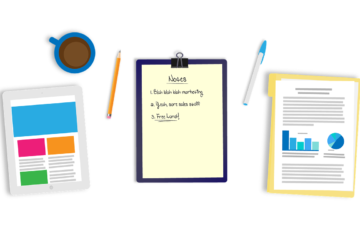kintone(キントーン)アプリに蓄積したデータは、画面上でグラフ集計することが可能です。グラフで集計をすることで傾向の把握や項目別の分布の割合などを視覚的に見て理解することができるようになるので、単にデータを一覧で見ることに比べて判断が早くなります。
kintoneではマウス操作によって簡単にデータをグラフ化することが可能ですが、アプリのフィールドについて意識をしておかないと、集計できると思っていたけれどできないということが発生する可能性があります。
ここでは、kintoneでグラフ表示させるのを見越したアプリの作成について、ちょっとしたヒントをご紹介します。
目次
kintoneで利用可能なグラフの種類
kintone標準で用意されているグラフの種類は次の通りです。一般的に良く使われるグラフは用意されています。
- 横棒グラフ、縦棒グラフ
- 折れ線グラフ
- 曲線グラフ
- 面グラフ
- 曲線面グラフ
- 円グラフ
- 表
- クロス集計表
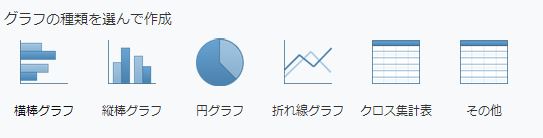
集計方法によって利用可能なフィールドの種類が決まっている
集計項目には、どのフィールドでも指定できるわけではありません。集計の方法によって利用できるフィールドの種類が異なります。そのため、アプリ内でグラフ表示させることを考えているような場合、アプリの作成段階からその点を抑えて作ると良いでしょう。
グラフ集計方法と利用可能なフィールドの種類
集計方法としては5種類用意されています。
| 集計方法 | 集計項目として利用可能なフィールド |
| レコード数 | – |
| 合計 | 数値、計算 |
| 平均 | 数値、計算 |
| 最大値 | 数値、計算、日付、時刻、日時、作成日時、更新日時 |
| 最小値 | 数値、計算、日付、時刻、日時、作成日時、更新日時 |
グラフの集計項目として利用可能なフィールドは数値・計算・日付関連のみ
全体を通して言えるのは、文字列格納用のフィールドは集計項目として利用できないという点です。
例えば、
- 文字列(1行)
- ドロップダウン
- 複数選択
のフィールドに値として数値や日付が入っていたとしても、集計項目としては利用できません。データの中身が数値ならば自動で集計計算してくれるとありがたいのですが、そのような機能は持ち合わせていません。
これらの項目の値に対して集計を行いたいような場合、別の方法で行う必要があります。
kintoneのグラフ機能では表現できない場合
文字列(1行)やドロップダウンに設定した数値に対して集計を行いたい場合、Excelに出力してExcelのグラフ機能で集計する、という方法があります。データのダウンロードやセルの書式設定の変更など一手間を加える必要はありますが、kintoneより豊富なExcelのグラフ機能を用いることが可能です。
kintoneからのデータを出力は「ファイルに書き出す」から行うことが可能です。ユーザによっては権限がついていない場合もあるため、利用する際はアプリの設定画面から対象ユーザに権限がついているかを確認しましょう。
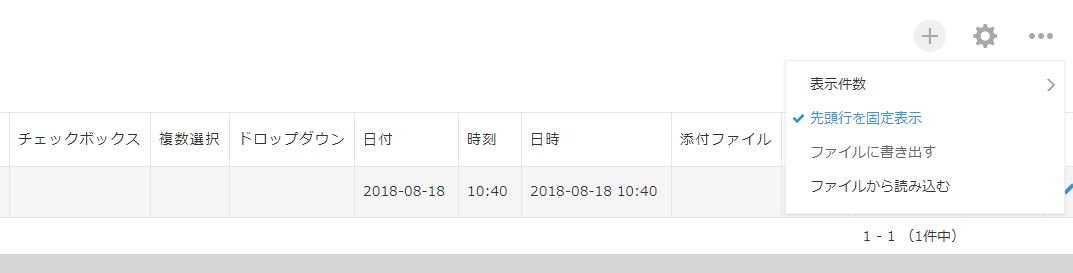
まとめ
kintoneのグラフ機能は便利ですが、集計項目として利用可能なフィールドは数値・計算・日付関連のみと種類が決まっています。
アプリの設計段階からこの点を意識しておくと手戻りが少なくなりますので、グラフ表示をする場合は気に留めておいてはいかがでしょうか。